¿Es posible recuperar archivos borrados?
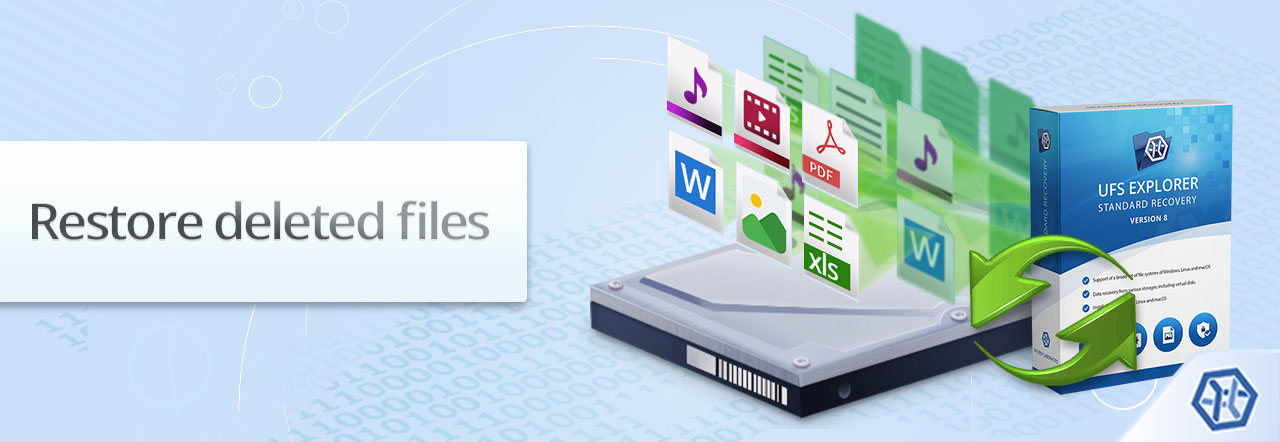
La eliminación accidental de archivos importantes nos ocurre a todos en algún momento. Y cuando se elimina de una computadora de escritorio o portátil, en la mayoría de las veces, un archivo se envía a un almacenamiento temporal donde se queda por un período de tiempo determinado y se borra automáticamente cuando dicho período termina. Sin embargo, en algunos casos, los usuarios eliminan archivos con la ayuda de la línea de comando, el atajo de teclado Mayús+Supr o una aplicación de terceros. Estos métodos están destinados a eliminar los archivos en seguida, sin que se mantengan en un lugar temporal. Pero incluso cuando es imposible recuperar datos utilizando los medios estándar del sistema operativo, eso no significa necesariamente que se hayan destruido de forma permanente.
Este artículo le dará una idea general sobre la recuperación de archivos eliminados, cómo se puede realizar y qué factores pueden impedir que se realice con éxito.
Posibilidades de recuperar archivos eliminados
Como regla general, cuando se elimina un archivo, el sistema operativo toma nota de que ya no se necesita. Y el espacio que ocupa se vuelve disponible para escribir nuevos datos. Aunque cada sistema operativo tiene ciertas especificidades con respecto al proceso descrito en el artículo Peculiaridades de la recuperación de datos según el sistema operativo, después del borrado, los datos en sí suelen permanecer en el disco. Hasta que se escriba otra información en vez de la eliminada, la última puede restaurarse con la ayuda de una utilidad especializada.
Para aumentar las posibilidades de recuperar con éxito los archivos eliminados de su disco duro, tarjeta SD, memoria USB o cualquier otro dispositivo de almacenamiento externo, ante todo, deje de escribir datos en este mismo almacenamiento. Si se eliminaron de un disco interno de una PC o Mac, hay que proceder a la recuperación lo antes posible. Esto se debe a que incluso el arranque del sistema, la instalación de software, la edición de documentos, la transmisión de vídeo u otras operaciones similares pueden causar la sobrescritura de archivos.
Entre otros factores que pueden determinar el éxito de la restauración y que deben tenerse en cuenta al intentar recuperar archivos se encuentran:
Tipo de almacenamiento
Las unidades de estado sólido modernas basadas en la memoria flash NAND soportan el comando TRIM. Este es un comando especial invocado por el sistema operativo cada vez que el usuario elimina un archivo. Su propósito es notificar al SSD de que ciertos bloques de datos ya no están en uso. Las celdas de memoria ocupadas por ellos se borran y se vuelven listas para llenarse con nueva información más tarde. En la mayoría de los sistemas operativos, esta función se habilita de forma predeterminada una vez que el sistema detecta que un volumen está montado en una unidad SSD del tipo correspondiente. El comando TRIM contribuye a un rendimiento más rápido y a una vida útil más larga de los discos SSD, pero, al mismo tiempo, cuando está habilitado en una unidad, hace que sea prácticamente imposible restaurar archivos eliminados de ella. La única posibilidad es actuar con prontitud aprovechando ese breve período de aplazamiento de la operación hasta que el disco se vuelva inactivo.
Tipo de volumen
Si los archivos a recuperar se almacenaban en algún directorio de la partición reservada para el sistema de la computadora, por ejemplo, en el Escritorio o en la carpeta Documentos de usuario, la PC debe apagarse lo antes posible. Esto es porque el sistema operativo puede utilizar el espacio de almacenamiento "liberado" para sus propias necesidades, sobrescribiendo los archivos eliminados y así destruyéndolos más allá de la recuperación. Después de eso, el disco debe sacarse de la computadora y adjuntarse a otro equipo como un medio de almacenamiento de datos secundario. Como alternativa, la misma PC puede iniciarse en un entorno seguro con la ayuda de un dispositivo extraíble con un sistema operativo de arranque preinstalado. De esta manera, es posible evitar la escritura en segundo plano de archivos del sistema en el volumen problemático y, por lo tanto, prevenir que la información eliminada se sobreescriba parcialmente o completamente.
Tipo de datos borrados
Es muy probable que los archivos grandes, especialmente los que han sido creados de manera paulatina, se almacenen de forma incoherente en una unidad; esto se conoce como fragmentación de archivos. La fragmentación reduce significativamente las posibilidades de la recuperación completa de los archivos eliminados. La probabilidad de recuperar un archivo suele ser inversamente proporcional al número de fragmentos en los que está dividido. En cuanto a los ficheros de ciertos tipos, como, por ejemplo, imágenes o vídeos, en algunos casos se pueden abrir y ver algunas partes de ellos, incluso cuando falta el resto de los fragmentos. Pero, por lo general, la mayoría de los archivos se corrompen y, por lo tanto, se vuelven inutilizables.
Cómo recuperar archivos usando UFS Explorer
Entre todos los métodos destinados a la restauración de archivos borrados, SysDev Laboratories recomienda el uso del software UFS Explorer como una solución óptima para hacer frente a estos casos de pérdida de datos. Esta serie de productos incluye utilidades para trabajar con una gran variedad de dispositivos de almacenamiento, desde los comunes hasta los complejos basados en RAID. Cada programa cuenta con un potente motor de escaneo que está combinado con técnicas sofisticadas de restauración de datos.
Por otro lado, se puede utilizar UFS Explorer Backup and Emergency Recovery CD como un entorno seguro para abarcar los casos de recuperación de datos de emergencia, cuando existe un alto riesgo de sobrescritura de archivos.
Los programas restauran archivos eliminados de todo tipo, incluidos:
- fotos,
- vídeos,
- documentos,
- emails,
- y muchos otros;
y de todos los sistemas operativos populares:
- Windows,
- macOS,
- Linux,
- Unix, Solaris, BSD.
El siguiente algoritmo general se puede utilizar para recuperar archivos de todo tipo y desde cualquier tipo de almacenamiento de datos con la ayuda de UFS Explorer Standard Recovery.
No obstante, cabe señalar que el trabajo bajo ciertos sistemas operativos puede tener sus peculiaridades que se describen en los artículos dedicados particularmente a la recuperación de datos en Windows, macOS, Linux y Unix, Solaris, BSD.
-
Descargue e instale UFS Explorer en una partición distinta de la afectada. Asegúrese de que la versión descargada del programa corresponde al sistema operativo en el que va a ejecutarse.
Sugerencia: Si necesita instrucciones paso a paso de cómo instalar la utilidad, por favor, consulte el manual de instalación de UFS Explorer.
-
Conecte el dispositivo de almacenamiento del que se han borrado los datos para recuperar. Usted puede optar por cualquier tipo de conexión directa según su tipo de dispositivo.
Sugerencia: Consulte las instrucciones, si necesita conectar una unidad de disco duro interna a la placa base o conectarla externamente mediante un adaptador USB a SATA.
-
Inicie la aplicación y ajuste su configuración en el panel respectivo, en caso de que sea necesario.
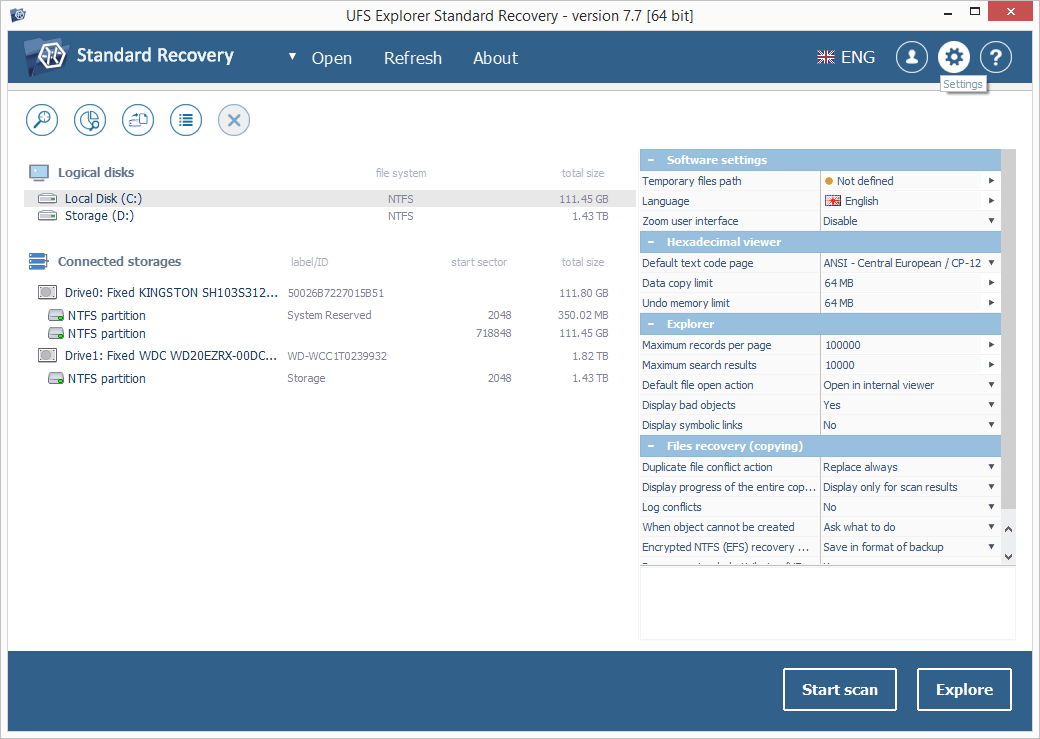
-
Seleccione el dispositivo o el volumen lógico problemático en la lista de almacenamientos conectados en el panel izquierdo de UFS Explorer y lance se escaneo en busca de datos perdidos, pulsando el botón "Iniciar escaneo" en la parte inferior de la ventana o el botón análogo en la barra de herramientas encima de la lista de almacenamientos, o usando la función correspondiente en el menú contextual del almacenamiento necesario.
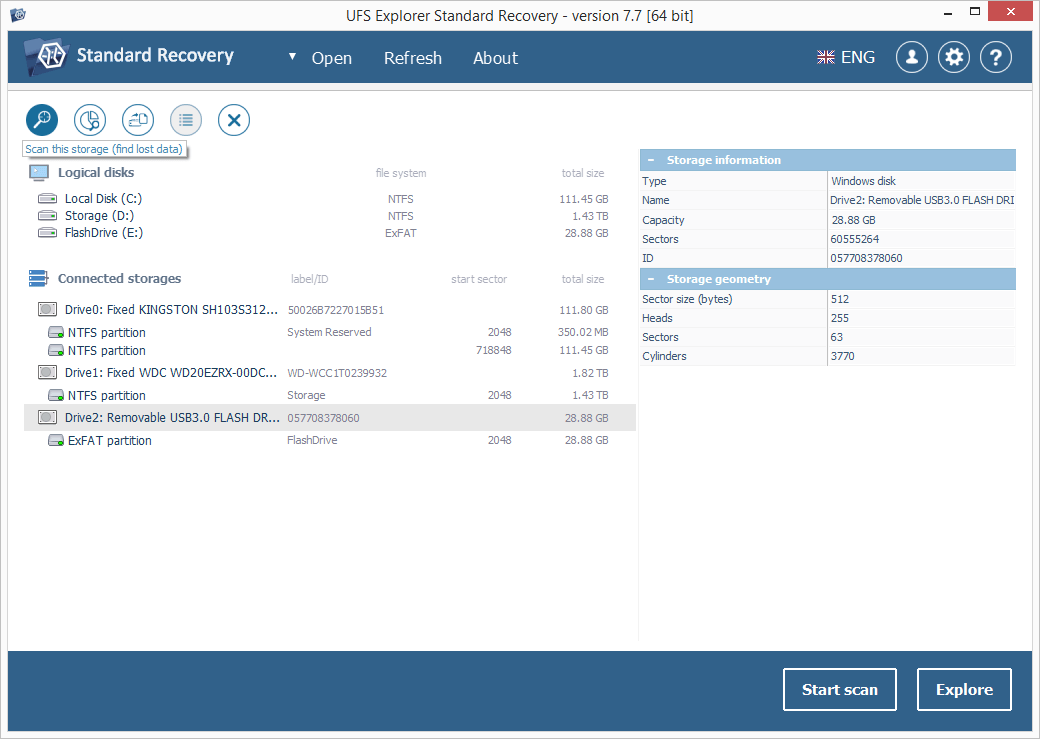
-
Configure los parámetros de escaneo. Usted puede deshabilitar la búsqueda IntelliRAW, si desea que el procedimiento se complete en menos tiempo. Pulse el botón "Iniciar escaneo" y espere a que el programa le presente los resultados.
Sugerencia: Encuentre más información sobre cómo ajustar el procedimiento en las instrucciones sobre cómo escanear una unidad con UFS Explorer.
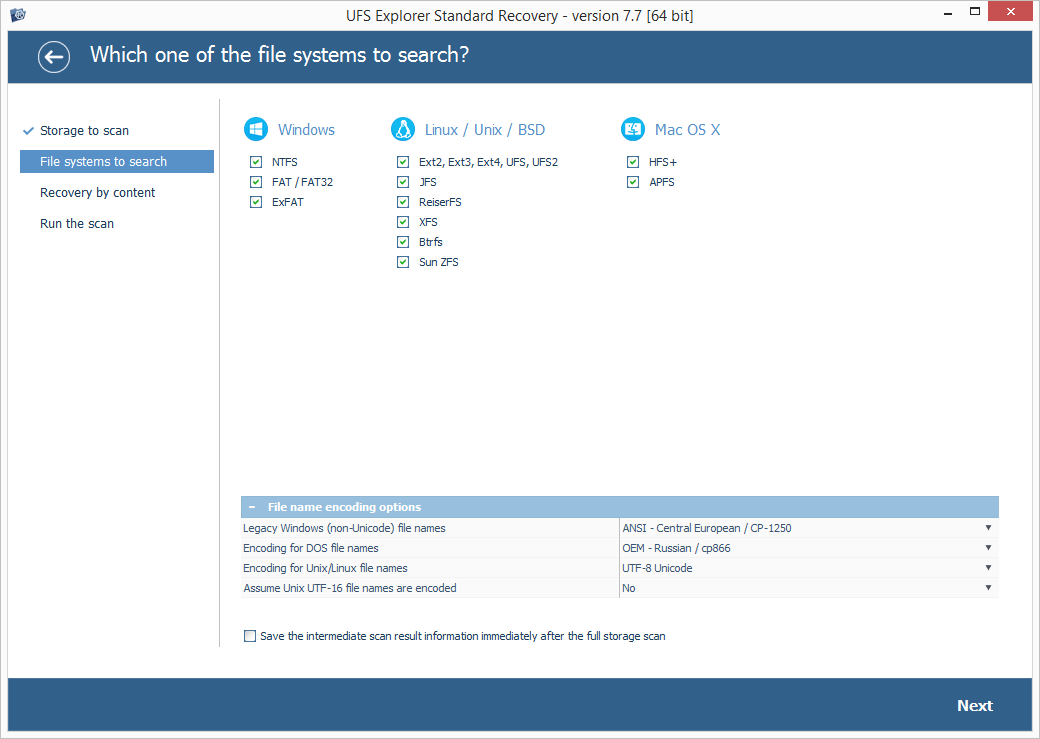
-
Explore los archivos encontrados por el programa y seleccione unos para recuperar. Usted puede ordenar ellos por nombre, fecha y tipo, usar las opciones de búsqueda rápida y avanzada, así como previsualizar algunos en el visor interno.
Sugerencia: Encuentre más instrucciones sobre cómo trabajar con los archivos y carpetas detectados por el programa en el artículo Evaluación y guardado de los resultados de la recuperación de datos.
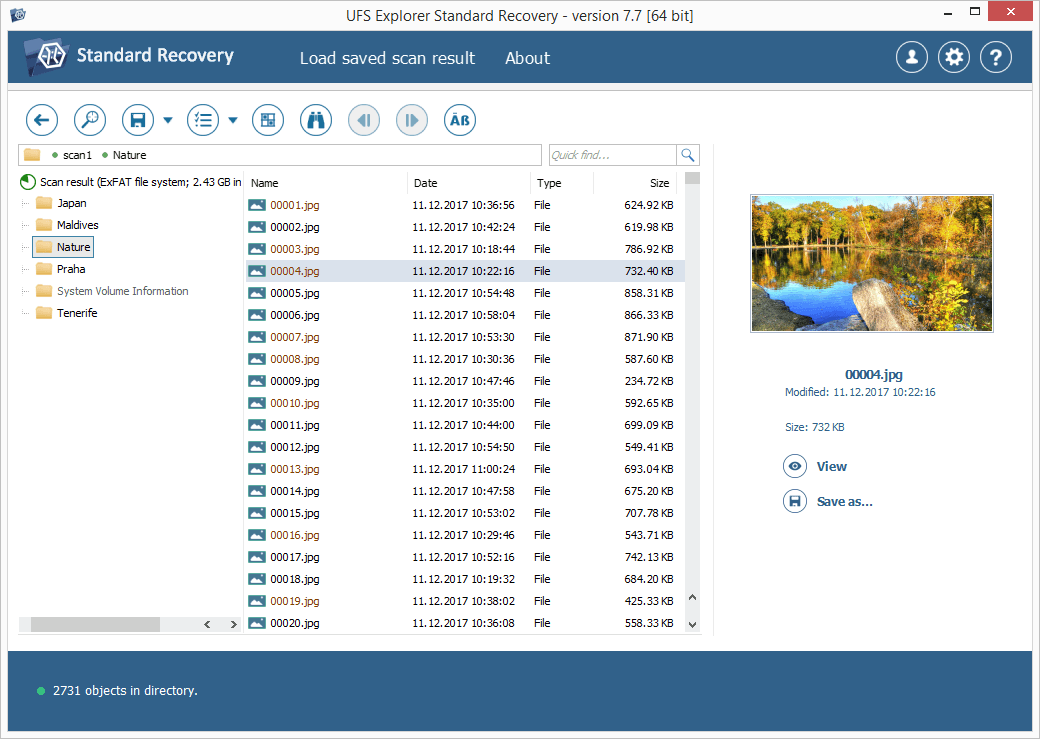
-
Guarde los archivos seleccionados en cualquier unidad libre, un almacenamiento externo o un dispositivo de red. El almacenamiento de destino debe ser distinto del disco del que se están recuperando los datos eliminados. De lo contrario, la información actual se sobrescribirá y, por lo tanto, se perderá irreversiblemente.
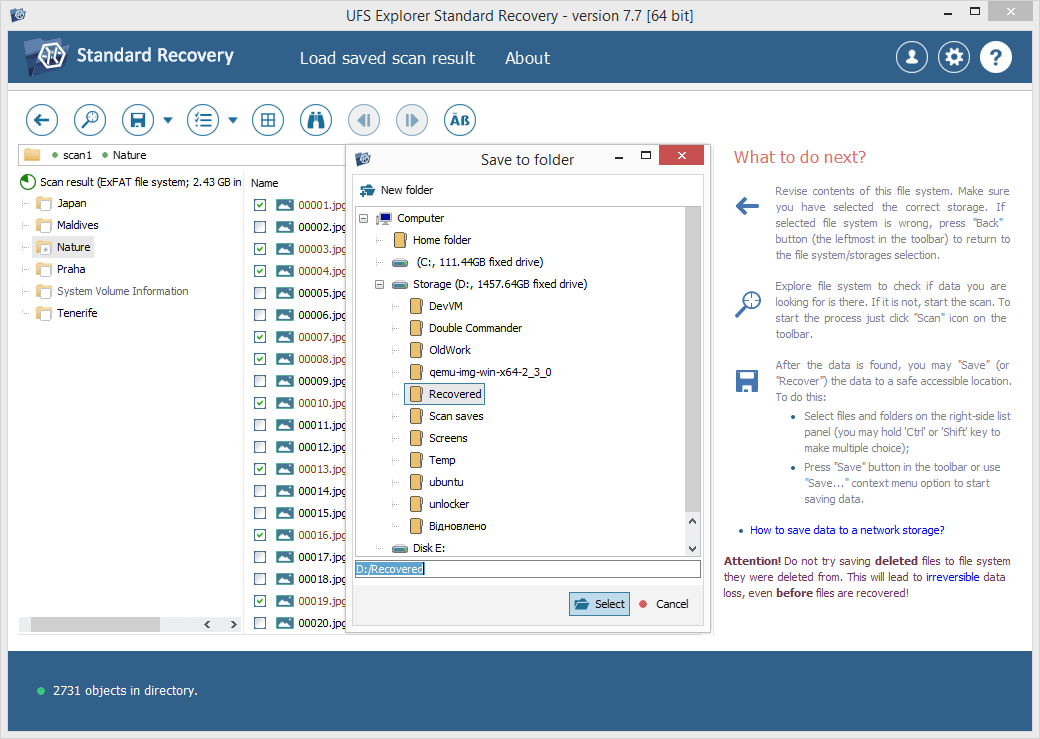
Sugerencia: Si se necesita guardar datos en un almacenamiento conectado en red, por favor, consulte el tutorial correspondiente.
Otros detalles dependen del sistema operativo utilizado, así como del tipo de dispositivo y, en algunos casos, de la tecnología de almacenamiento empleada. Se pueden consultar en los artículos correspondientes en las secciones Soluciones de recuperación de datos y Cómo recuperar datos.
Última actualización: el 11 de junio de 2024
